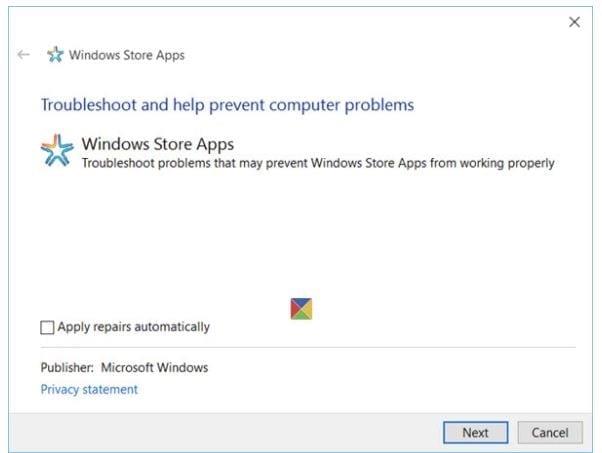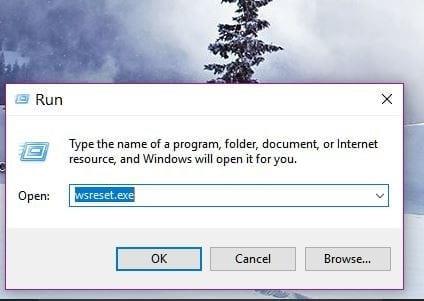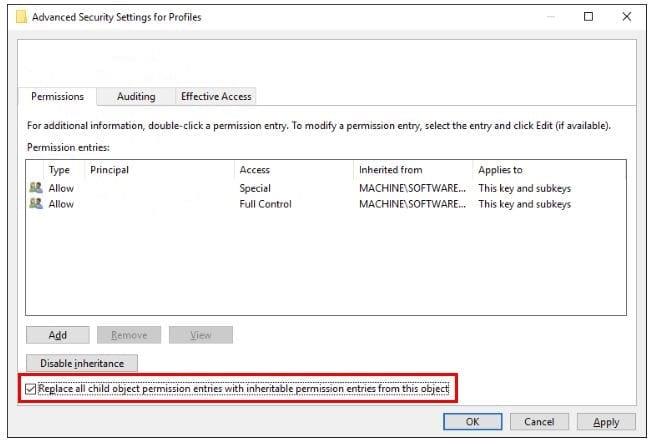Ni pomembno, katera trgovina z aplikacijami je; slej ko prej bo poskusil težave. Nekatere težave so morda pomembnejše od drugih, vendar se jim na žalost ni mogoče izogniti.
Morda ne morete vedeti, katere težave lahko na primer eksperimentirate s trgovino Windows, vendar lahko poskusite ugotoviti, ali to reši težavo, njihove splošne popravke. Ne skrbite, če splošni popravki ne delujejo, saj lahko poskusite tudi posebne rešitve.
1. Poskusite z orodjem za odpravljanje težav z aplikacijo Windows Store
Če niste zelo podkovani v tehnologijo, je zadnja stvar, ki bi jo morda želeli narediti, poskusiti nekaj zapletenega. Če je to vaš primer, bi bilo najbolje, da poskusite orodje za odpravljanje težav z aplikacijami Windows Store.
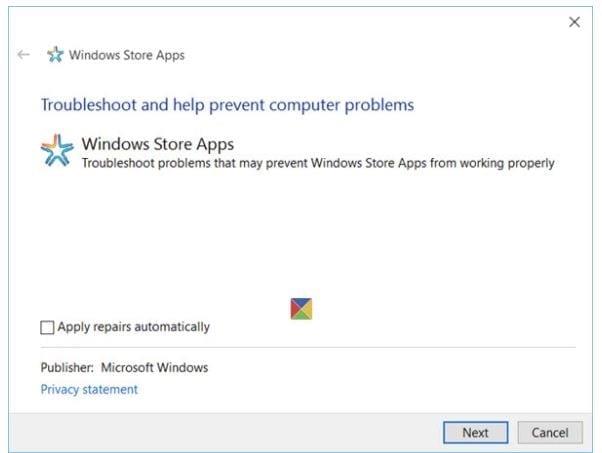
To je nekaj, kar ni nameščeno v vašem računalniku z operacijskim sistemom Windows, zato ga boste morali prenesti z Microsoftovega spletnega mesta. Različica, ki jo boste potrebovali, je odvisna od tega, katero različico sistema Windows imate, naj bo to Windows 10 ali 8 .
Čarovnik za odpravljanje težav z diagnostiko bo privzeto izbran, ne pozabite ga odpreti. Povedalo vam bo, kaj morate storiti, sledite korakom in kliknite Naprej, da nadaljujete.
Orodje za odpravljanje težav bo odkrilo in odpravilo težave samostojno, tako da vam ne bo treba ničesar storiti. To ni zanesljiv način za odpravo vsake posamezne težave, vendar je vsekakor vredno poskusiti.
2. Kaj storiti, če se trgovina z okni ne odpre
Če je težava v tem, da se Windows Store sploh ne odpre, bi vam moral pomagati naslednji nasvet. Klasičen nasvet za to težavo je, da znova zaženete računalnik, vem, to ste že slišali, včasih je to vse, kar je potrebno.
Če ste to storili in se še vedno nič ni spremenilo, boste morali poiskati sistemsko iskanje za PowerShell. Z desno tipko miške kliknite ustrezen rezultat in izberite » Zaženi kot skrbnik «.
Vnesite naslednjo kodo:
powershell -ExecutionPolicy Unrestricted Add-AppxPackage -DisableDevelopmentMode -Register $Env:SystemRoot\WinStore\AppxManifest.xml
Ko je koda vnesena, pritisnite enter in trgovina Windows bi morala delovati.
3. Čas je, da odstranite ta predpomnilnik
Brisanje predpomnilnika je nekaj, kar se ne uporablja samo pri odpravljanju težav s trgovino Windows, ampak tudi pri težavah z Androidom. Ta nasvet je preprost in hiter, dve besedi, ki morata vedno opisati rešitev, ki jo preizkušate.
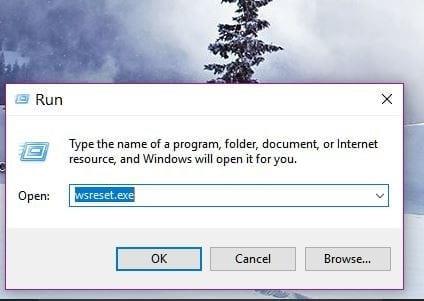
Pritisnite tipko Windows + tipko R, da odprete Zaženi . Ko je odprt, vnesite wsreset.exe in kliknite V redu . Brez panike, če vidite prazen ukazni poziv, predpomnilnik se briše. Celoten postopek naj traja približno 10 sekund, nato pa se okno samo zapre. Trgovina Windows bi se morala samodejno zapreti.
4. Ali imate težave pri povezovanju?
Če prejmete vsaj sporočilo o napaki in je povezano s povezavo, bi moralo urejanje registra popraviti stvari namesto vas. To se lahko zgodi, ko prenašate aplikacijo, odpirate Windows Store ali celo posodabljate aplikacijo.
Ne pozabite še enkrat preveriti, ali ste pravilno sledili korakom, ker če nekaj napačno preberete in naredite napako, boste stvari še poslabšali.
Odprite polje Zaženi tako, da pritisnete tipko Windows in tipko R. Tokrat vnesite regedit in kliknite V redu. Ko je odprt, uporabite mape na levi, da pojdite na naslednjo pot: HKEY_LOCAL_MACHINE\SOFTWARE\Microsoft\WindowsNT\CurrentVersion\NetworkList\Profiles
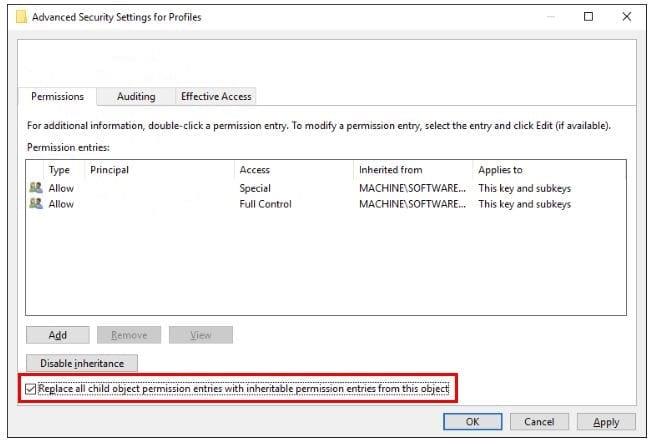
Zdaj z desno tipko miške kliknite Profili in izberite Dovoljenja. Kliknite Napredno in izberite možnost, ki pravi Zamenjaj vse vnose dovoljenj podrejenega objekta z dednimi vnosi dovoljenj iz tega predmeta in izberite V redu.
Če želite končati stvari, boste morali znova zagnati računalnik. Ko je vzpostavljena in deluje, preverite, ali trgovina Windows deluje.
Zaključek
Prej ali slej se bodo težave pojavile, a dobra novica je, da ima večina rešitev. Samo poskusiti moraš videti, katera rešitev je tista. Kako se soočate s težavami v trgovini Windows? Pustite komentar in nam povejte.